
- 做站不能盲目坚持,成功需要策划
- NameSilo转入域名教程 域名转入送永久隐私保护
- DDoS deflate - Linux下防御/减轻DDOS攻击
- 从网站改版引发网站流量与用户体验的思考
- 高亮久:提升收入要优化广告放置策略
- 中国站长的惆怅心结:原创之殇
- 浅谈人才网如何赚大钱
- 牛牛给新手站长几点建议
- 网站优化 客户不应从成本来考虑
- 和卢松松博客相比 月光博客是否已经没落?
- cPanel面板R1soft恢复数据功能教程
- 人才网不仅仅只做平台 要做好与客户关系营销
- 做一个网站的关键问题
- 站长如何挖掘网站市场的蓝海
- 浅谈有哪些赠送免费域名的美国主机
- 给新手站长的一些建站和搜索引擎优化建议
- 从东莞扫黄看谷歌百度的搜索提示
- 企业网站的常见问题细细数
- 腾讯科技上线自媒体平台(附入驻申请方式)
- SEO盈利观点:本地化和利基化是一种趋势(上)
- 【信息图】内容营销:着陆页该如何设计?
- 什么是黑链?常见的黑链代码?
- 美国老鹰主机HawkHost购买图文教程
- 美国高性能VPS推荐:Linode
- 网站建设也需要“换位思考”
- 人才网站的推广实战分享
- 朱文乐:Godaddy主机修改主域名图文教程
- 地方论坛运营需要注意的六大误区
- 站长,你的网站运营还是坚持最初的方向吗
- 网站运营:网站定位,应从哪些方面展开?
CPanel类型空间后台快速安装WordPress
众所周知cPanel是一款超级强大的主机管理软件,功能全而实用,快速、简便!
美国空间FTP上传速度有时不理想,我们就可以在空间后台cPanel面板里快速安装一些网站程序,比如WordPress、b2evolution、Joomla、phpWCMS、phpBB、Zen Cart等。【每个空间商提供的都不一样】
后台安装,一键完成,几秒搞定!
这种安装方法适合空间后台是cPanel面板的,比如HawkHost(俗称老鹰主机)、JustHost、HostMonster、BlueHost、HostNine等主机。
接下来,杰色就演示下如何在后台利用“Fantastico”功能快速安装WordPress
1、首先进入cPanel面板,找到“Fantastico”,点击进入
左边:网站程序列表
右边:程序描述、安装、移除等操作
我们在左边找到WordPress并选择,右边即出现如图所示
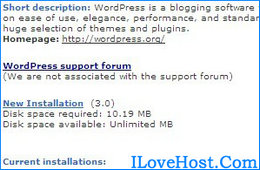
Short description: 是对该程序的简短描述
WordPress support forum:指向WP的帮助论坛
New Installation (3.0) //全新安装,3.0是指该WP的版本
Disk space required: 10.19 MB //所需空间大小10.19M
Disk space available: Unlimited MB //当前空间剩余磁盘大小
Current installations:当前安装情况 (由于之前没安装,这里就没显示)
2、下面开始正式安装,共有3步:
①点击“New Installation”,配置WP信息
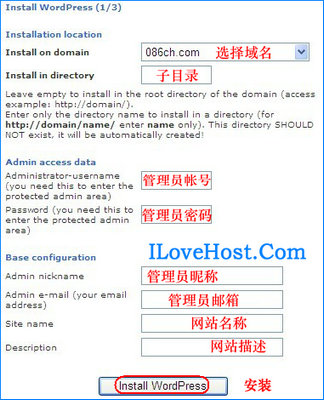
Install on domain:这里的域名可以在“子域”、“附加域”里添加
Install in directory:子目录,文件安装所在目录。比如这里选的086.com域名,想实现访问086ch.com/blog,此处填写“/blog ”
填写准确无误后点击“Install WordPress”安装。
②自动生成数据库信息,确认访问路径是否有误
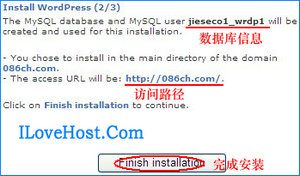
数据库用户和名称都是自动生成并且相同,密码未告知,可以打开WP配置文件查看。
一切OK点击“Finish Installation”完成安装。
③安装完成,查看WordPress配置信息
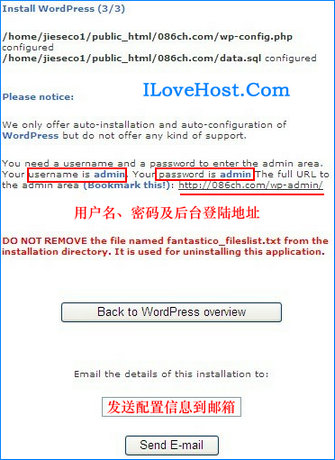
若怕忘记配置信息,可以在对话框里输入邮箱地址,然后自动发送到邮箱里,直接保存!
Back to WordPress overview:返回WP安装首页,这里可以查看到已经安装的信息,如图
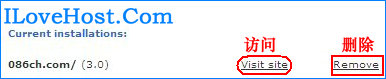
使用Remove可以快速删除已安装的程序。注意是彻底删除,数据库也没了。
转载请注明文章出处:美国主机评测网 http://www.ilovehost.com/?p=1146
- 上一篇文章: 参加百度框计算大会的一些心得和感想
- 下一篇文章: 门户网站建设CMS首选Dedecms